当你想彻底清理旧硬盘或转卖设备时,除了格式化硬盘,你往往还会接触到另一种删除硬盘信息的手段——擦除硬盘。那么,擦除硬盘和格式化有什么区别呢?接下来咱们就来聊聊这个话题,顺便分享实用的硬盘擦除工具及方法。
擦除硬盘和格式化有什么区别?
硬盘擦除和格式化的区别核心在于数据清除的彻底性及底层操作方式,以下是详细说明:
-
数据残留:格式化(尤其是快速格式化)删除的仅仅是文件系统的索引(如分区表、目录结构),实际数据仍保留在磁盘上,可通过专业工具恢复。而擦除硬盘则通过覆盖写入0、随机数或多次覆写,极大地降低了传统手段数据恢复的可能性。
-
操作层级:格式化属于逻辑层面的操作,系统仅标记该部分存储空间为“可覆盖”,这就好比老房子喷上了“拆”字,告诉开放商这里可以“新建”;擦除硬盘执行物理层面的数据覆写,直接修改磁盘扇区内容,老房子直接被夷为平地。
-
耗时差异:快速格式化快到以秒计;而擦除硬盘耗时则与磁盘容量成正比,盘越大耗时越长,多次覆写则成倍增加时间,机械盘耗时更巨。这也是硬盘擦除和格式化的区别大家感受最清晰的地方。
-
适用场景:格式化更适合日常个人使用场景,如重装系统;擦除硬盘则涉及敏感数据处理,如转卖硬盘/设备等。
✍ 注意:固态硬盘(SSD)因磨损均衡技术存在,传统擦除覆写方法可能无法彻底清除数据,需使用支持ATA安全擦除指令的专业工具;擦除硬盘实际上也可以起到类似软件低级格式化的效果,可以修复部分磁盘未损坏但无法正常写入的问题。
擦除硬盘的常用方法
知道了擦除硬盘和格式化有什么区别,接下来就到了我们今天的重头戏部分——擦除硬盘的方法。实际上,擦除硬盘实际多依赖于第三方免费的专业硬盘擦除工具,如傲梅分区助手;Windows系统虽也提供了相应的方法,但由于是命令调用我们稍后再介绍。
方法1:借助傲梅分区助手擦除磁盘
分区助手提供了多种擦除模式,既有类似于低级格式化工具“写0”操作可以纠正逻辑坏道,也有更高级更安全的多次覆写功能。
1.下载安装并启动傲梅分区助手,点击上方功能栏中的“擦除”>“擦除分区”。
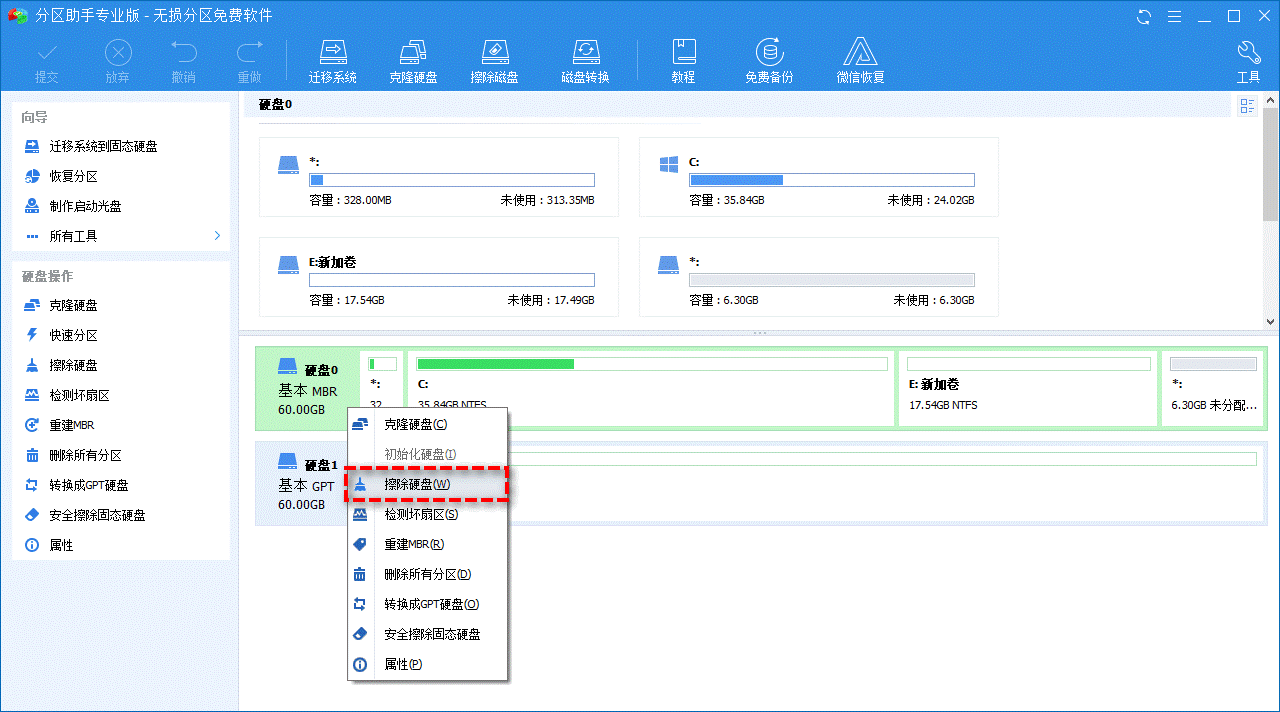
2.选择你要擦除的分区,再选择擦除方式,然后点击“确定”。
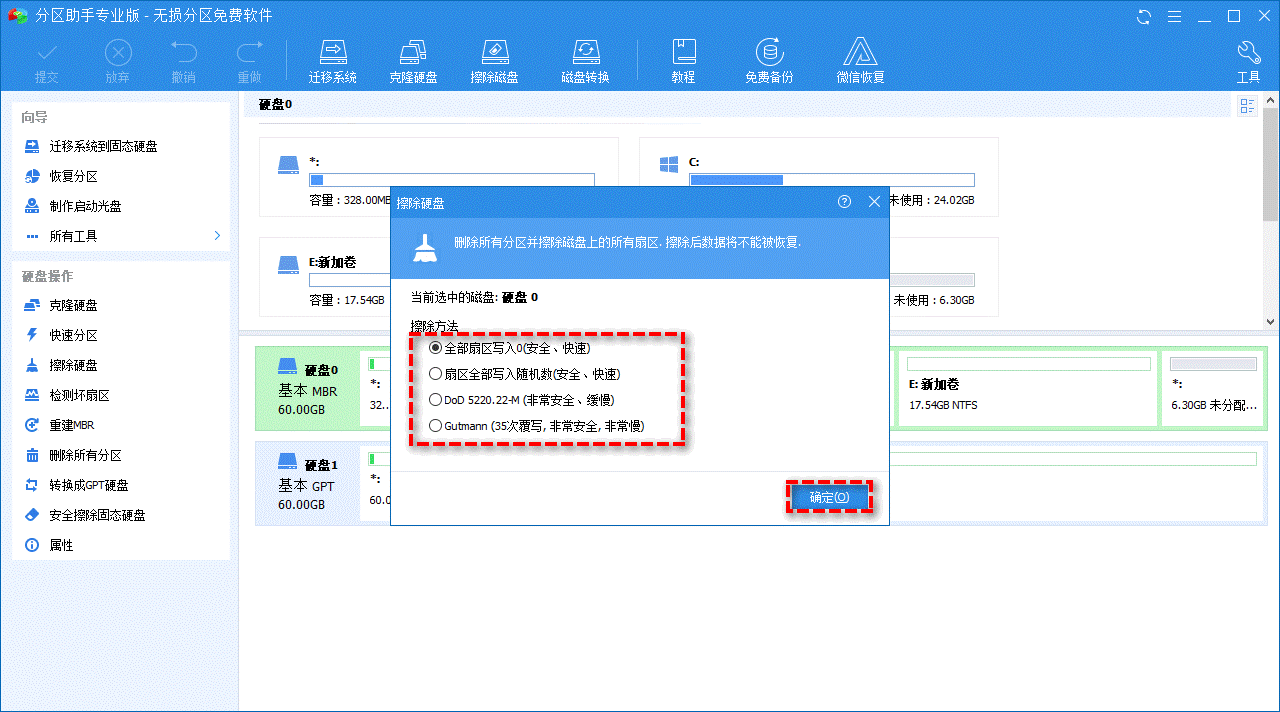
3. 返回主界面后别急着退出,先点击左上角“提交”,确认无误后“执行”开始擦除数据。
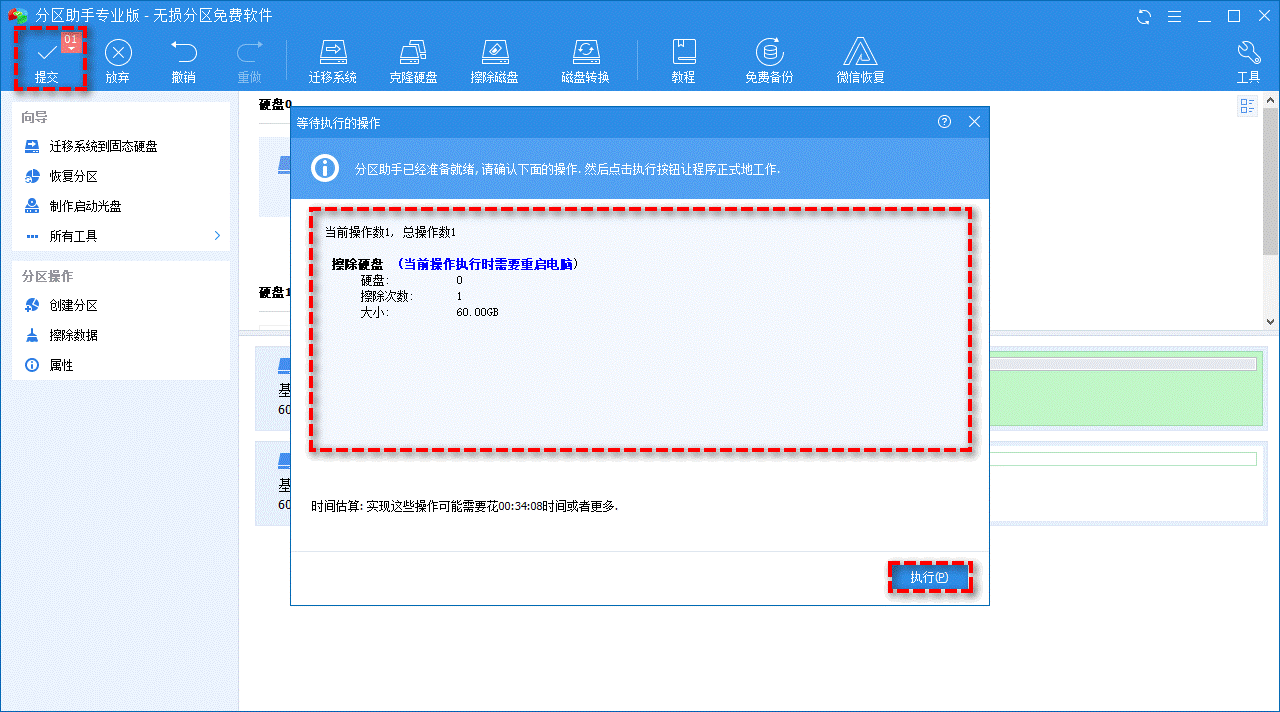
✍ 注意:擦除后数据几乎不可恢复,请谨慎使用。
方法2:使用命令擦除
Windows的命令提示符也可以作为硬盘擦除工具,执行多次覆写操作:
1. 按Win+S键,输入“CMD”,右键以管理员身份打开命令提示符窗口。
2. 输入以下代码,将number替换为你需要覆写的次数,如下图中的format E: /P:8,表示
把E盘用随机数覆盖8次。
format E: /P:number
3.按“回车”,按要求输入该盘的“卷标”,再输入“Y”确认等待完成即可。
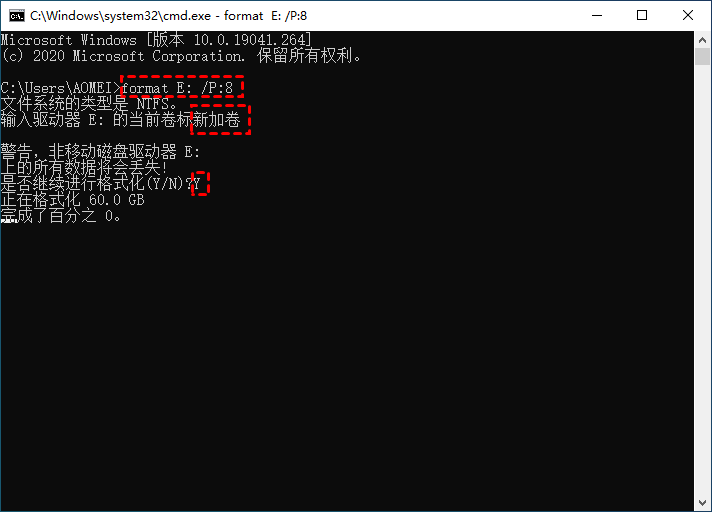
✍ 注意:如果仅想擦除磁盘的可用空间,可以尝试cipher /w:盘符:命令,只适用于 NTFS 文件系统;另外,SSD(固态)擦除效果不如HDD(机械)。
结语
以上就是关于擦除硬盘和格式化有什么区别,以及硬盘擦除工具及方法的全部分享了。无论是日常的硬盘格式化需求,还是涉及隐私保护的彻底擦除,合理使用傲梅分区助手这类专业工具,都能让你事半功倍。另外,除了擦除,分区助手同样支持简单的硬盘格式化、初始化硬盘、硬盘分区等等实用功能,值得安装备用。
